ecran albastru (alias ecran albastru de deces albastru BSOD ecran ..) - este ecranul, care afișează informații despre erori critice ale sistemului de operare Windows. În Windows 10, la fel ca în versiunile anterioare, apare probleme de sistem atunci când grave și accidente fatale. În acest ecran apare textul:
Pe PC, există o problemă și trebuie să repornească.
Noi colectăm doar câteva informații despre eroarea, iar apoi va reporni automat.

Cauzele ecranului albastru pentru Windows 10
Motivele posibile din cauza pe care un ecran albastru, destul de mult. Printre acestea:
În consecință, din cauza atât de mulți factori, nu există o soluție simplă și universală pentru a elimina ecranul albastru de Windows 10.
Cum se dezactivează pentru Windows 10, cu un ecran de reporniri albastru de deces
În cele mai multe cazuri, după apariția computerului albastru Scrin repornește rapid, iar utilizatorul nu are timp să-l citească corect, ceea ce a fost scris. Puteți încerca să dezactivați repornirea sistemului (desigur, dacă te prind ecran albastru pentru a descărca GUI Windows, atunci acest lucru nu poate fi făcut).
Deci, în cazul în care sistemul dvs. pornește și este capabil să lucreze pentru ceva timp, atunci:
- Apăsați Win + Break.
- Faceți clic pe Setări avansate de sistem.
- Pe fila Complex din secțiunea Pornire și recuperare, faceți clic pe Setări.
- Deselectați reporni în mod automat:
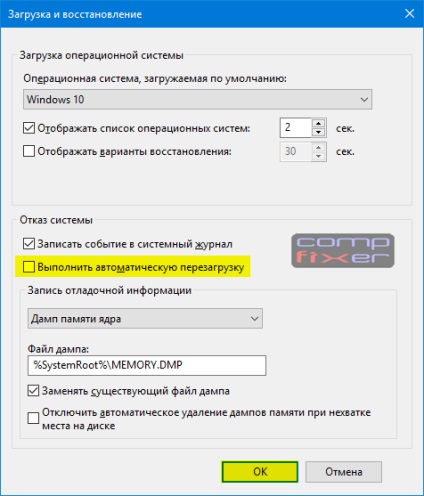
Cum de a elimina ecranul albastru de Windows 10
Pentru a rezolva problema, trebuie să verificați computerul pentru articole. Am aranjat acțiunea nu este, așadar, din întâmplare. Noi luăm în considerare doi factori: cele mai frecvente cauze ale unui ecran albastru și ușurința punerii în aplicare a deciziei. În cazul în care elementul nu ajută - trece la următorul. Mai devreme sau mai târziu vei găsi motivul pentru BSOD.
Eliminarea de viruși și malware
Acest articol nu este listat mai întâi în mod accidental. În prezent malware este distribuit atât pe scară largă și în mod activ, astfel promovată prin intermediul fraudă pe Internet, care scanează computerul pentru viruși este necesar, în primul rând. Mulți oameni au fost surprinși atunci când problema ecran albastru a dispărut după îndepărtarea malware-ului. În cele mai multe cazuri, este suficient pentru a verifica programele de calculator: Malwarebytes Anti-Malware și AdwCleaner.
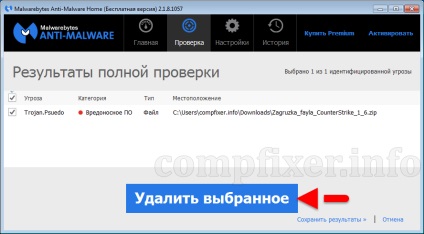
Eliminarea software-ului rău intenționat pentru a scăpa de ecran albastru
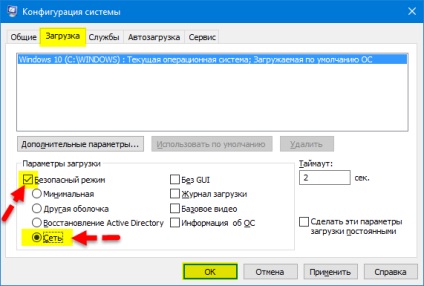
Safe Mode with Networking
Important! În unele cazuri, un ecran albastru nu permite nici o verificare pentru a termina sau chiar descărca antivirus. În acest caz, imediat după încărcare, încercați pentru a deschide rapid proprietățile sistemului și selectați de descărcare de tip „Safe Mode with Networking“: După repornirea PC-ul cât mai curând posibil, până când a căzut din nou într-un ecran albastru. In timp ce infectarea malware-ului Safe Mode with Networking va permite să descărcați scanare antivirus și elimina programele malware.
Retroactivitatea System - 10 pentru Windows de recuperare
Dacă observați exact când apare ecranul albastru pentru prima dată, încercați să se rostogolească înapoi sistemul. Pentru a face acest lucru, puteți utiliza fie built-in „System Restore“, sau imaginea de rezervă se face prin software-ul Acronis, AOMEI Backupper, fantomă sau orice altceva, dacă aveți orice.
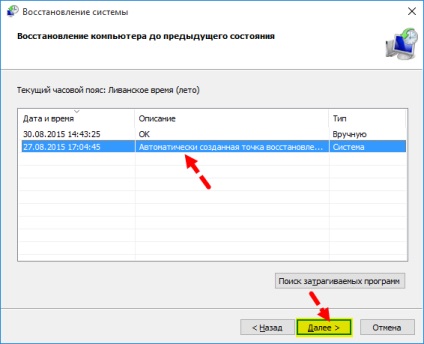
Aș adăuga că de multe ori ecranul albastru apare după ce instalați actualizarea pentru Windows 10. Dacă acest lucru este cazul, apoi încercați să actualizați driverele de dispozitiv în primul rând, și apoi încercați să eliminați actualizarea. Și încă o notă: dacă faci un sistem de restaurare, apoi re-verificați computerul pentru viruși și de a efectua o verificare a integrității fișierelor de sistem. Acesta este cazul în rezervă din care ați restaurat, a avut deja un virus sau o eroare Windows.
Dacă apare BSOD în timpul pornirii sistemului, sau apare prea repede după pornirea, astfel încât nimic de-a face cu un computer nu poate, acesta va fi scris de mai jos într-o secțiune separată.
Actualizarea driver Windows
În cazul în care apariția unui ecran albastru indică numele modulului care a cauzat eroarea, căutare pe internet pentru informații despre tipul de fișier. De exemplu, dacă ați constatat că glitch oferă driverul pentru placa de rețea componentă, începe prin găsirea versiunea actualizată:
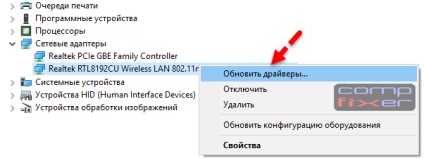
Uneori ajută și operațiunea inversă: se rostogolească înapoi driverul (de exemplu, versiunea anterioară a conducătorului auto în cazul în care mai nou produce un ecran albastru).
Reset pentru Windows 10 sau o reinstalare curată a sistemului de la o unitate USB
Iată cum să resetați pentru Windows 10. Și acum - cu privire la modul de a reinstala complet sistemul de operare de pe o unitate USB.

Reset pentru Windows 10 pentru a elimina ecranul albastru
Căutați cauze ale ecranului albastru în hardware-ul
Dacă nu ajuta, chiar și reinstalarea Windows 10, aveți nevoie pentru a verifica componentelor serviceability. Trebuie să verificați totul: tensiunea de ieșire de sursa de alimentare; pinii de pe placa de bază; integritatea cablu SATA; repararea HDD și SSD.
Ecran albastru de Windows 10 apare atunci când executați un anumit program sau un joc
In practica mea au existat cazuri în care un ecran albastru popping sus numai atunci când descărcarea de torrente sau numai în joc. În acest din urmă caz, a ajutat pentru a pune groapa de memorie mici:
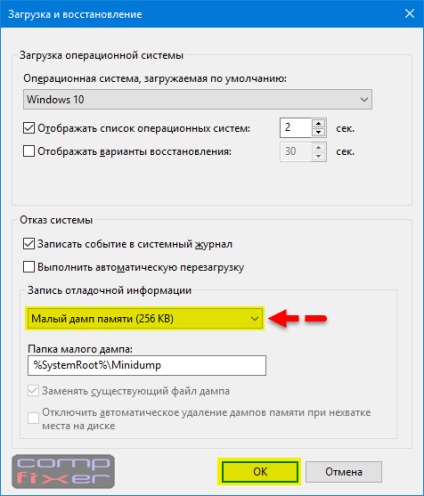
De asemenea, puteți încerca să actualizați „problema“ la cea mai recentă versiune sau elimina cu totul.
Ce se întâmplă dacă apare un ecran albastru în timpul pornirii sistemului
După aceea, de obicei, două opțiuni:
De asemenea, trebuie spus că, după un sistem de câteva reporniri de urgență trebuie să vă ofere pentru a rula Acronis Startup Manager de recuperare. Puteți selecta Restore și apoi selectați System Restore avansat. În unele cazuri, ajută să se întoarcă pentru Windows la o stare ușor de utilizat și nu aveți nevoie pentru a crea o unitate flash USB bootabil de mai sus. Apropo, după restaurarea sistemului în acest fel, nu uitați să verificați computerul pentru viruși.
Mod de a rezolva problema pentru utilizatorii avansați
Deci, în scopul de a elimina ecranul albastru de deces în Windows 10, urmați acești pași:
- Verificați PC-ul pentru viruși cu ajutorul instrumentelor recomandate.
- Dacă BSOD a apărut după instalarea actualizării - elimina această actualizare. Mai târziu, puteți crea o copie de rezervă a sistemului și încercați din nou pentru a instala această actualizare.
- Asigurați-vă că sistemul are cele mai recente drivere care sunt certificate pentru a lucra cu Windows 10.
- În cazul în care componentele adăugate - îndepărtați.
- Dacă modificați setările - a reveni mai devreme. Acest lucru este valabil pentru ambele programe și setări UEFI / BIOS.
- test drive și memorie pentru erori și defecțiuni hardware.
- Deconectați cablul de la adaptorul de curent alternativ (sau scoateți cartela, dacă este extern).